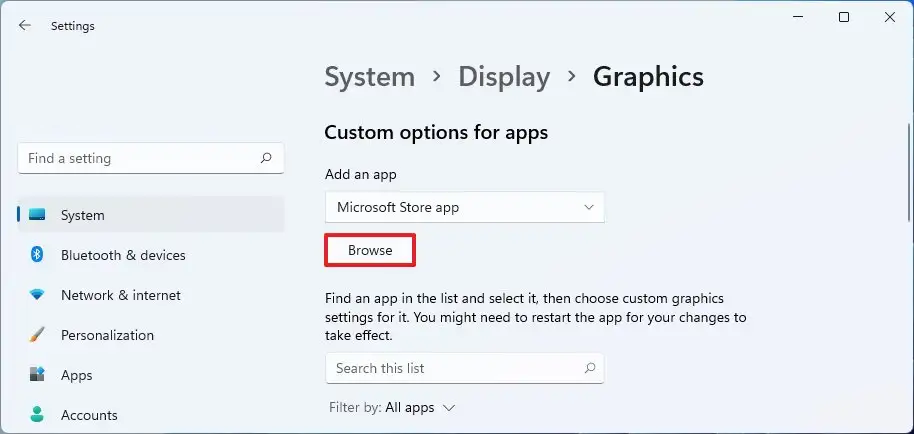Windows 11′ in bir uygulamanın AMD veya NVidia temin kontrol panelleri birini kullanarak değerlendirmelidir tercih olarak GPU seçebilir. Ancak, birden fazla grafik kartına sahip bir sisteminiz varsa ve belirli bir uygulamanın pil ömrünü artırmak için yüksek performanslı veya en az güçlü kartı kullanmasını istiyorsanız, bu özelliği “Ekran” ayarları sayfasından da kontrol edebilirsiniz.
Bu yazıda, bir uygulamanın Windows 11’de kullanması gereken GPU’yu seçme adımlarını öğreneceksiniz.
Windows 11’deki uygulamalar için tercih edilen GPU’yu değiştirin
Bir uygulamanın Windows 11’de kullanması gereken varsayılan GPU’yu değiştirmek için şu adımları kullanın:
Windows 11’de Ayarlar‘ı açın.
Sistem‘e tıklayın.
Sağ taraftaki Görüntüle sayfasını tıklayın .
“İlgili ayarlar” bölümünün altında, Grafik ayarını tıklayın.
Uygulama ekle açılır menüsünü kullanın ve ayarlamak istediğiniz uygulama türünü seçin:
Masaüstü uygulaması — geleneksel (Win32) masaüstü programları.
Microsoft uygulaması — Microsoft Mağazası aracılığıyla kullanılabilen uygulamalar.
Uygulamayı seçmek için Gözat düğmesini tıklayın.
Seçenekler düğmesine tıklayın.
Uygulama için GPU’yu belirtin:
- Windows’un karar vermesine izin verin – (varsayılan) sistem hangi GPU’nun kullanılacağını otomatik olarak belirler.
- Güç tasarrufu – uygulamayı en az gücü kullanan GPU’da, genellikle tümleşik grafik işlemcisinde çalıştırır.
- Yüksek performans – uygulamayı, genellikle harici veya ayrı bir grafik işlemcisi olan en yetenekli GPU’da çalıştırır.
Kaydet düğmesini tıklayın.
Adımları tamamladığınızda, uygulama bir sonraki başlatışınızda belirtilen grafik kartını kullanmaya başlayacaktır. Diğer uygulamaları yapılandırmak için de adımları tekrarlamanız gerekebilir.
Windows 11’de Grafik tercihi kullanılırken, ayarlar, ek özellikleri yapılandırmak için kullanmaya devam edebileceğiniz NVidia ve AMD’de bulunanlar gibi diğer kontrol panellerinde bulunan aynı ayarlardan öncelikli olacaktır.
Windows 11, bir uygulamanın kullanması gereken varsayılan GPU’yu ayarlamayı kolaylaştırsa da, uygulama her zaman hangi grafik kartını seçebilir. Bu nedenle, grafik ayarlarını değiştirirseniz ve uygulama varsayılanlarını başka bir GPU’ya ayarlarsanız, uygulama içindeki ayarları yapmanız gerekecektir.
Bu özelliğe artık ihtiyacınız yoksa, Grafikler sayfasında özel bir ayar kullanarak her uygulamayı seçin ve Kaldır düğmesini tıklayın.